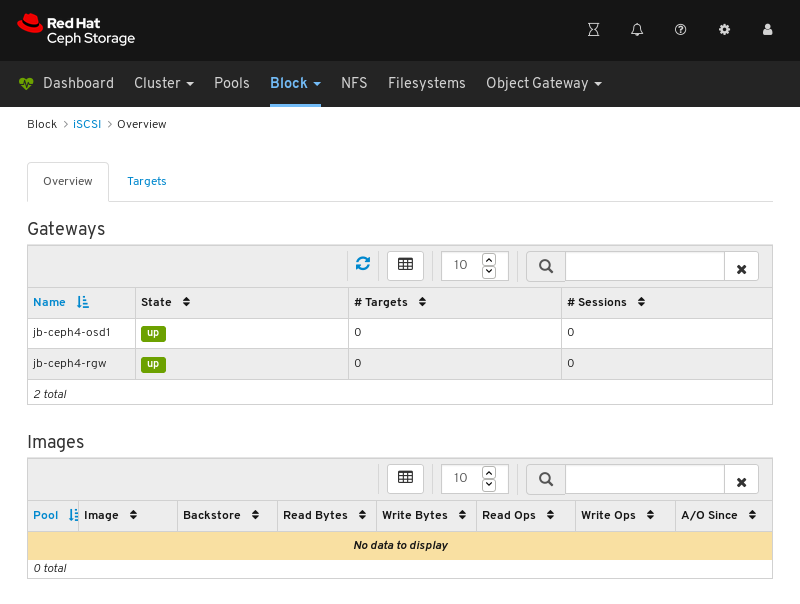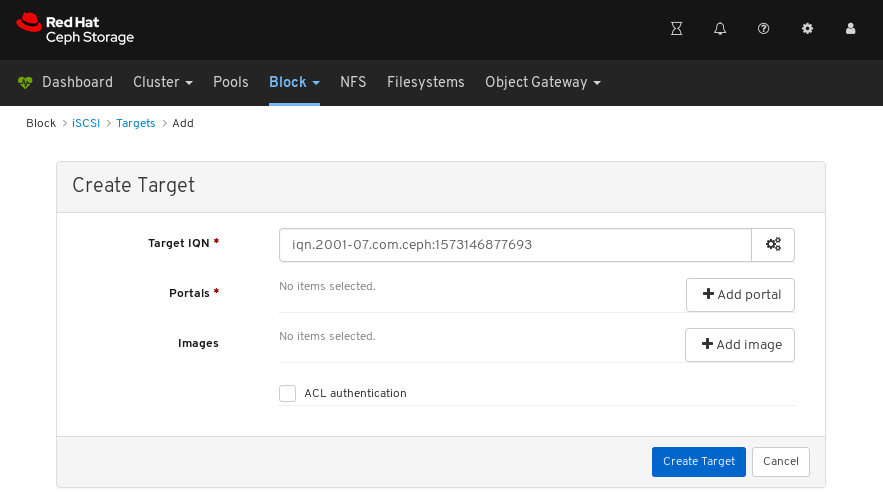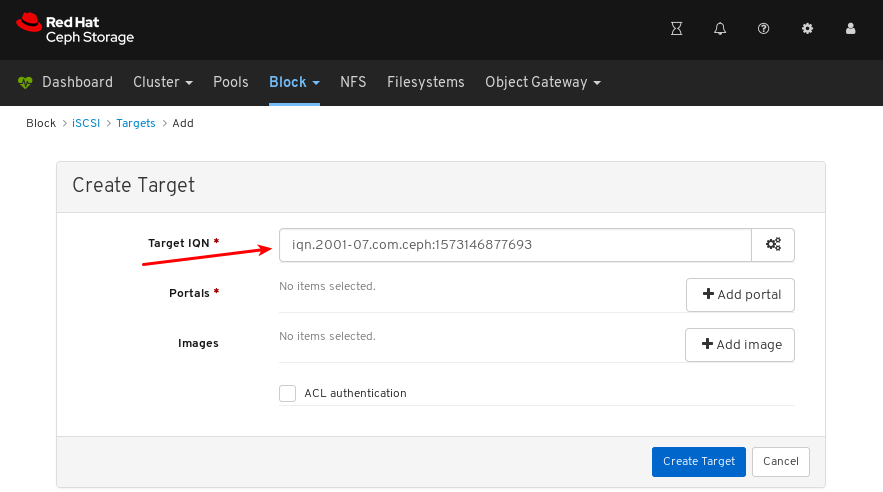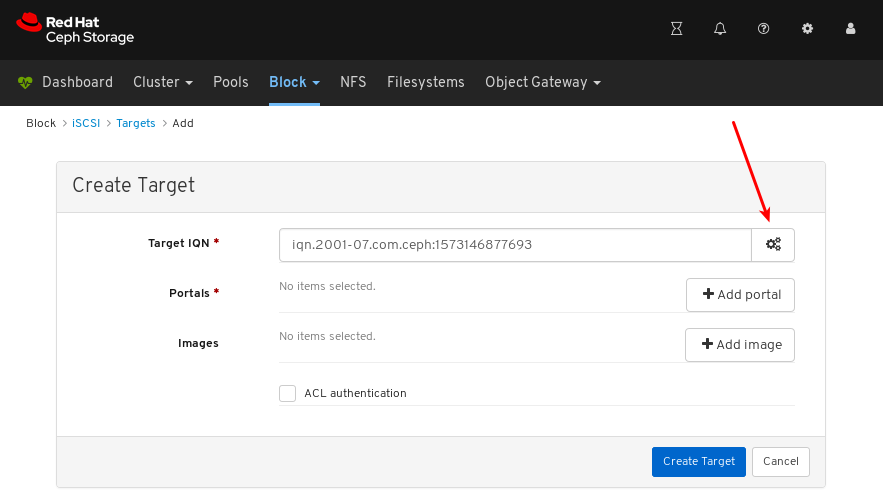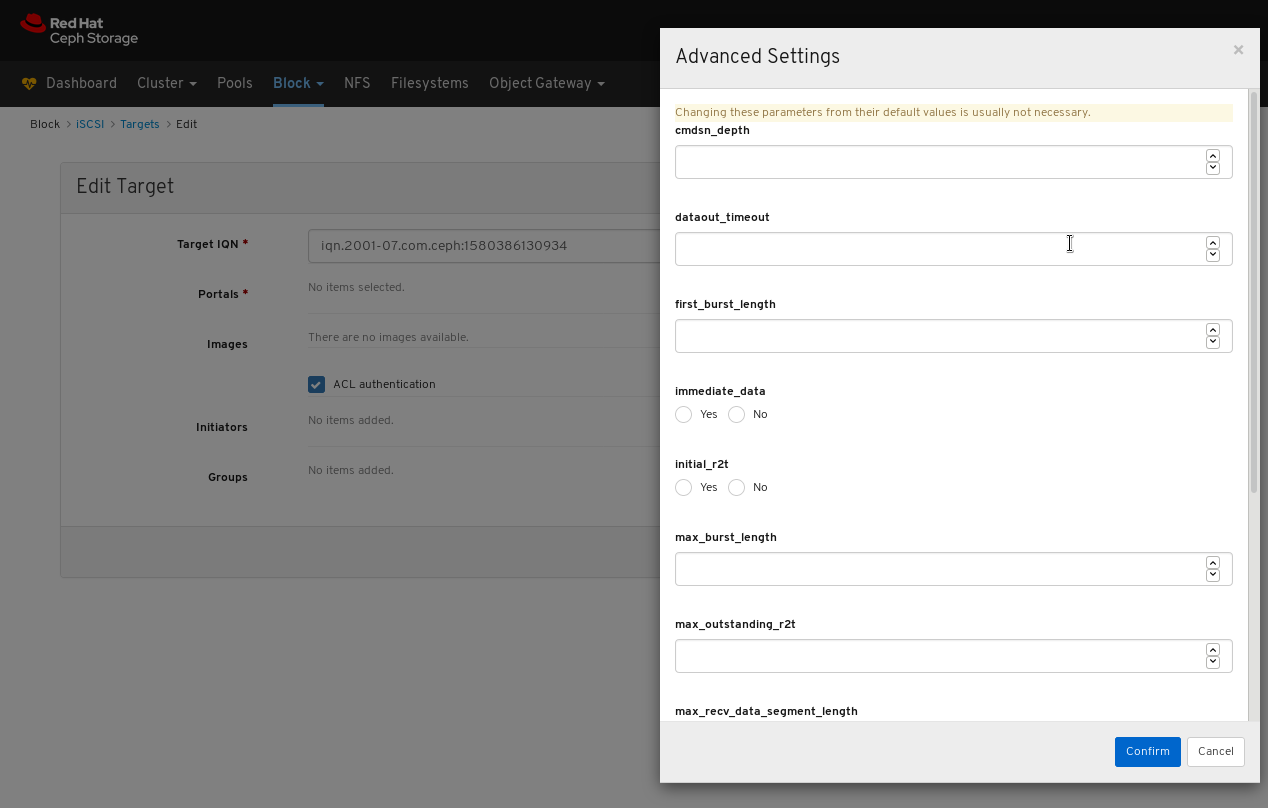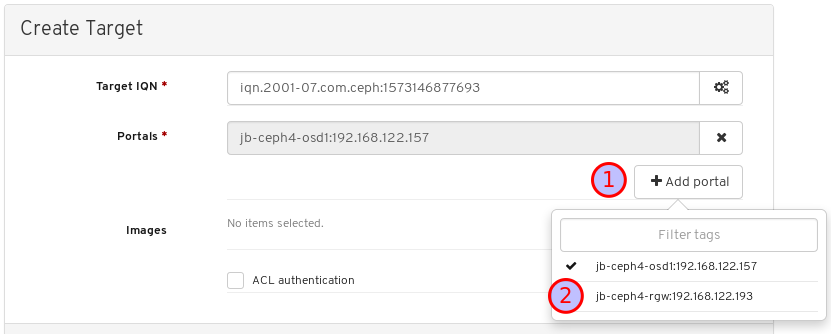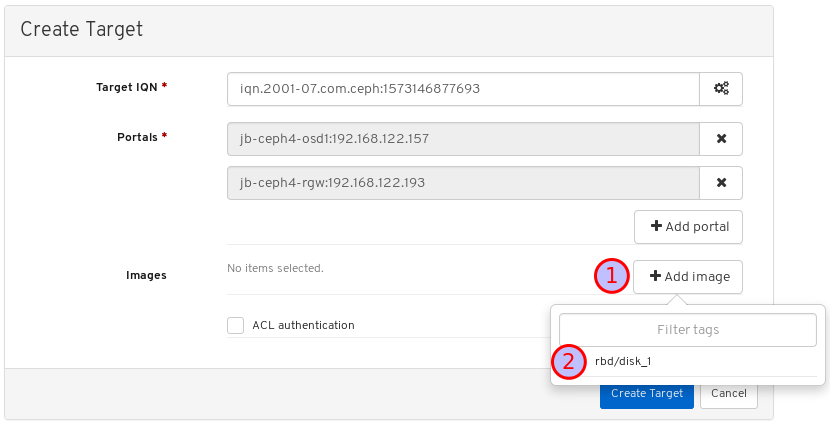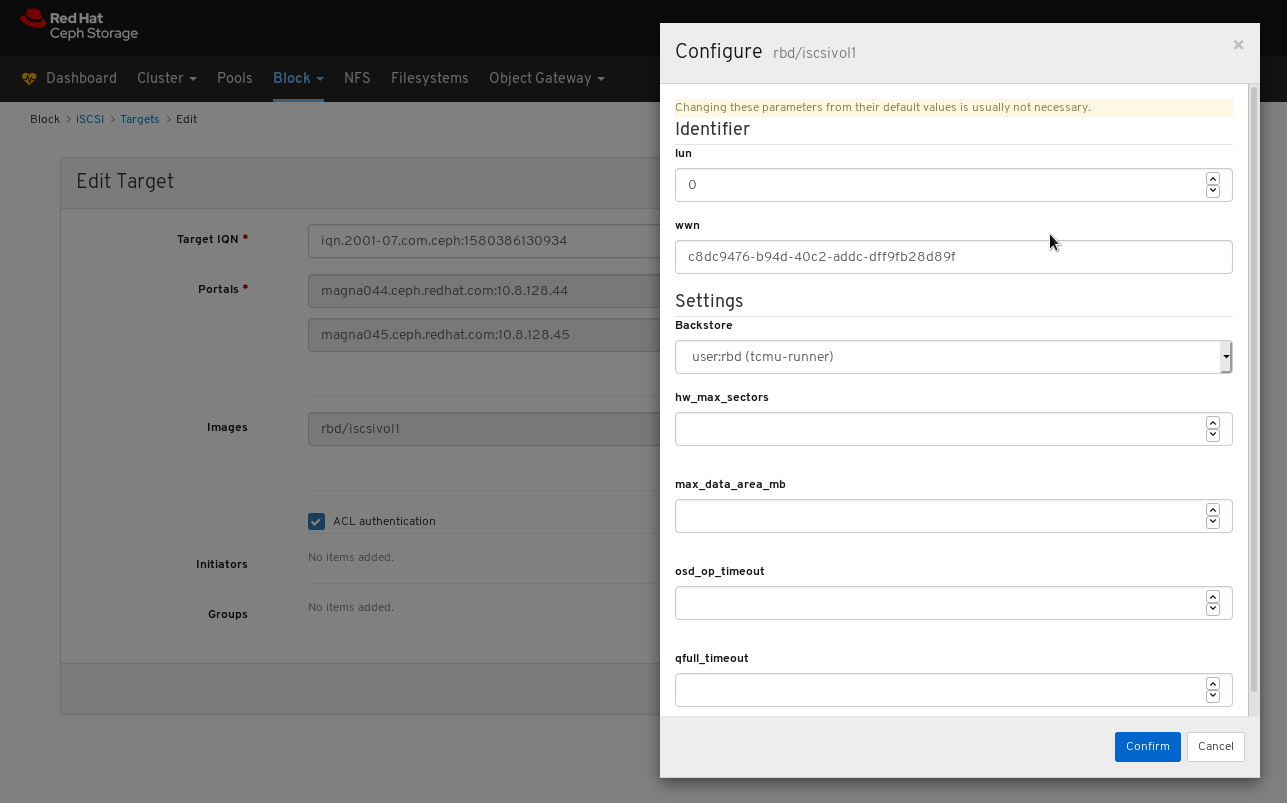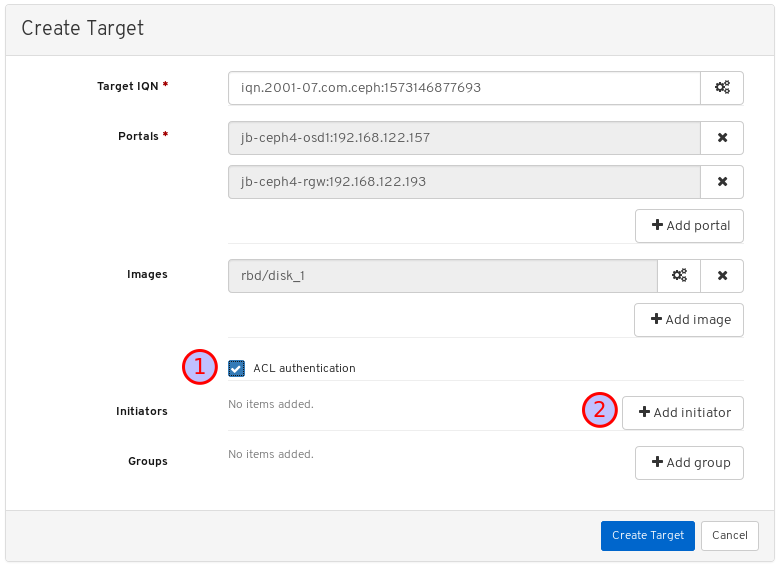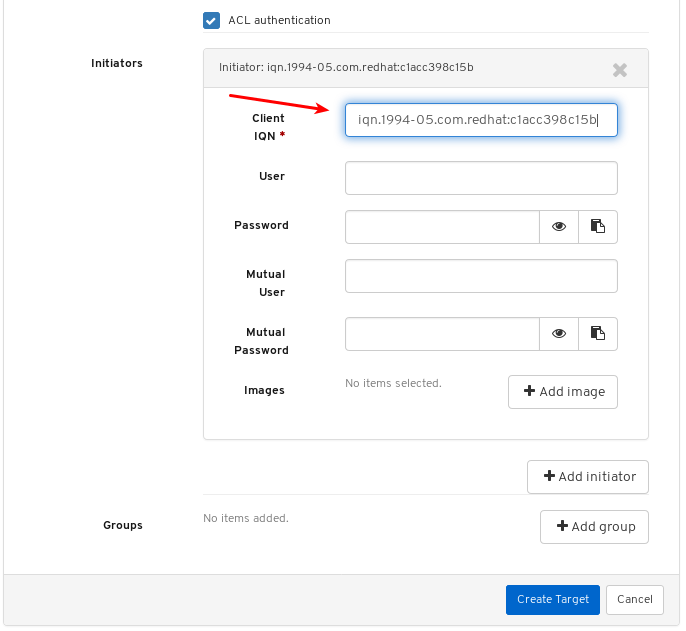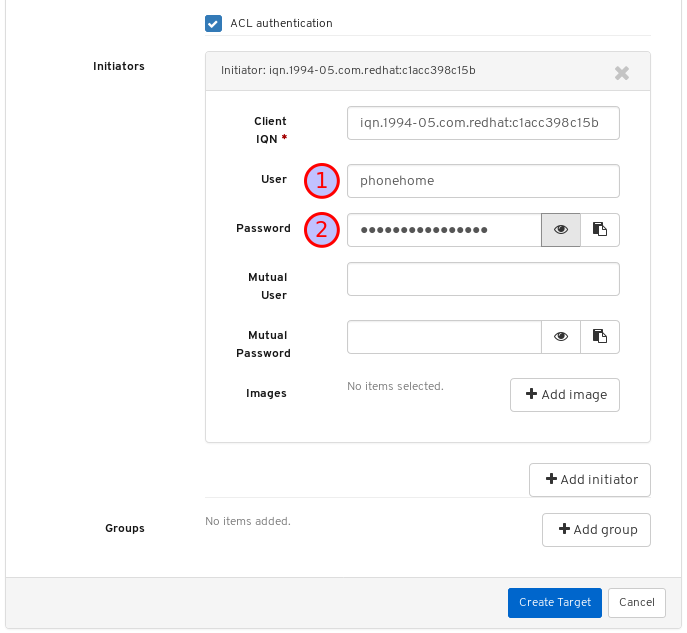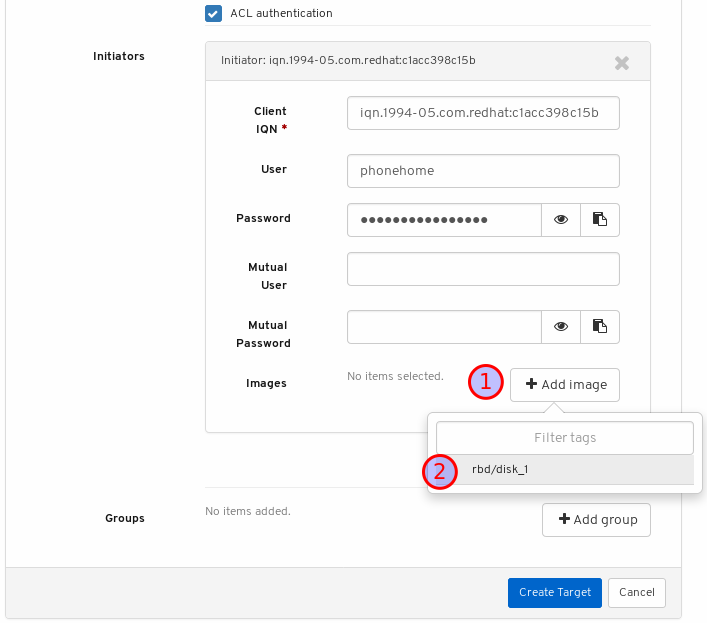9.4.4. 创建 iSCSI 目标
仪表板允许您创建 iSCSI 目标。
先决条件
- 一个正在运行的 Red Hat Ceph Storage 集群。
- 已安装控制面板。
- Ceph iSCSI 网关安装至少有两个网关。
- iSCSI 网关添加到仪表板中。
- 启用仪表板 iSCSI 功能。
- 启用了 RBD 应用的复制池。
- 启用了 RBD 应用的纠删代码池。
流程
- 登录到仪表板。
- 在导航栏中,单击 Block。
点击 iSCSI :
在页面的左上角点击 Targets 选项卡:
在页面的左上角点击 Add 按钮:
可选:修改目标 IQN。
可选:为目标设置高级设置。
点击 gear 为目标设置高级设置。
在 Advanced Settings 对话框窗口中设置高级设置。
- 点 Confirm 保存设置。
点 Add portal 按钮并选择至少两个网关中的第一个:
点 Add portal 按钮并选择至少两个网关的第二个网关:
为任何其他网关重复此步骤。
点 Add image 按钮并选择目标要导出的镜像:
为任何其他镜像重复此步骤。
可选:修改镜像。
点击镜像右侧的 gear
在配置对话框窗口中修改镜像设置:
- 点 Confirm 保存设置。
点击 ACL 身份验证 框,然后点 添加发起程序 按钮:
在第一个文本框中从客户端输入 IQN:
从 initiator 软件运行的系统中检索客户端 IQN。如需更多信息 ,请参阅 块设备指南中的 配置 iSCSI 启动器。
输入目标的用户名和密码详情:
点 Add image 并选择镜像:
为任何其他镜像重复此步骤。
点击 Create Target 按钮完成此步骤:
通过在 Targets 页面中查找目标来验证已添加目标。
要找到 Targets 页面,请按照 控制面板指南中的 查看 iSCSI 目标 的步骤。
其它资源
- 有关如何安装 Ceph iSCSI 网关的详情,请参考 《块设备指南》 中的 安装 iSCSI 网关。
- 有关如何在控制面板中添加 iSCSI 网关的详情,请参考控制面板中 手动将 iSCSI 网关添加到仪表板中。https://access.redhat.com/documentation/en-us/red_hat_ceph_storage/4/html-single/dashboard_guide/
- 有关如何启用控制面板 iSCSI 功能的详情 ,请参考 控制面板指南中的 启用仪表板 iSCSI 功能。
- 有关如何创建启用了 RBD 应用的池的信息,请参阅《 块设备 指南》中的创建块设备 池
- 有关如何创建镜像的详情,请参考在块设备 指南中创建块设备镜像。